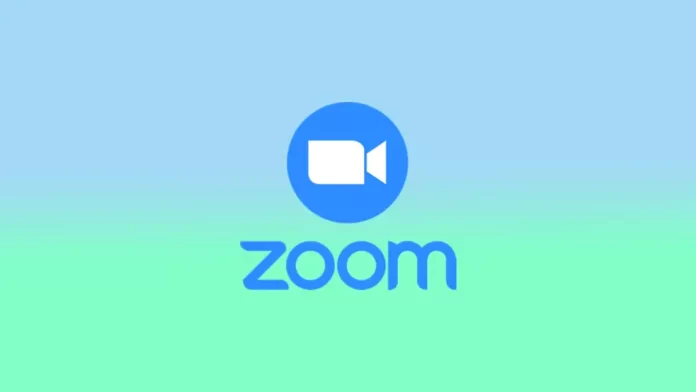V dnešním světě je komunikace na dálku důležitější než kdy dříve a Zoom se stal jednou z nejoblíbenějších platforem pro online schůzky. Přestože mnozí z nás znají zahájení schůzky na Zoomu s hostitelem, jsou situace, kdy je třeba zahájit schůzku bez něj. Ať už organizujete spontánní schůzku, nebo se určený hostitel nemůže zúčastnit, je důležité vědět, jak zahájit schůzku na Zoomu bez hostitele.
Co znamená možnost „Povolit účastníkům připojit se před hostitelem“ v aplikaci Zoom?
Možnost „Povolit účastníkům připojit se před příchodem hostitele“ v aplikaci Zoom je funkce, která umožňuje účastníkům připojit se ke schůzce před příchodem hostitele. Tato funkce může být užitečná v různých situacích:
- Velká setkání: Při velké schůzce s mnoha účastníky může chvíli trvat, než hostitel dorazí a zahájí schůzku. Umožnění účastníkům připojit se před příchodem hostitele může pomoci zajistit, že všichni budou připraveni začít, až hostitel dorazí.
- Síťové akce: Pokud pořádáte networkingovou akci, můžete účastníkům umožnit, aby se připojili ještě před jejím zahájením, a usnadnit tak seznámení a konverzaci mezi účastníky ještě před oficiálním začátkem akce.
- Webové semináře: Umožnit účastníkům, aby se připojili ještě před zahájením prezentace, může být užitečné, aby se všichni mohli připojit a vyřešit případné technické problémy ještě před zahájením prezentace.
- Spolupráce: Pokud pracujete na projektu s týmem, můžete účastníkům umožnit, aby se připojili ještě před začátkem schůzky, což může usnadnit spolupráci a brainstorming před oficiálním začátkem schůzky.
Celkově lze říci, že možnost „Povolit účastníkům připojit se před hostitelem“ v aplikaci Zoom může být cenná pro zajištění hladkého a efektivního průběhu schůzek, zejména ve větších nebo složitějších situacích.
Jak umožnit účastníkům připojit se ke skupinovým hovorům bez hostitele
Předpokládejme, že jste správcem účtu Zoom. V takovém případě můžete nakonfigurovat možnost „Povolit účastníkům připojit se před hostitelem“ pro všechny členy ve vaší organizaci, konkrétní skupinu nebo jednotlivé uživatele. K tomu je třeba:
Umožnit celé organizaci
Chcete-li tuto možnost povolit pro všechny členy organizace, musíte se přihlásit na webový portál Zoom jako správce a postupovat podle následujících kroků:
- V navigační nabídce klikněte na možnost Správa účtu a poté na možnost Nastavení.
- Zkontrolujte, zda je na kartě Schůzka povolena možnost Povolit účastníkům připojit se před hostitelem. Pokud je vypnutá, zapněte ji a volbou „Zapnout“ změnu potvrďte.
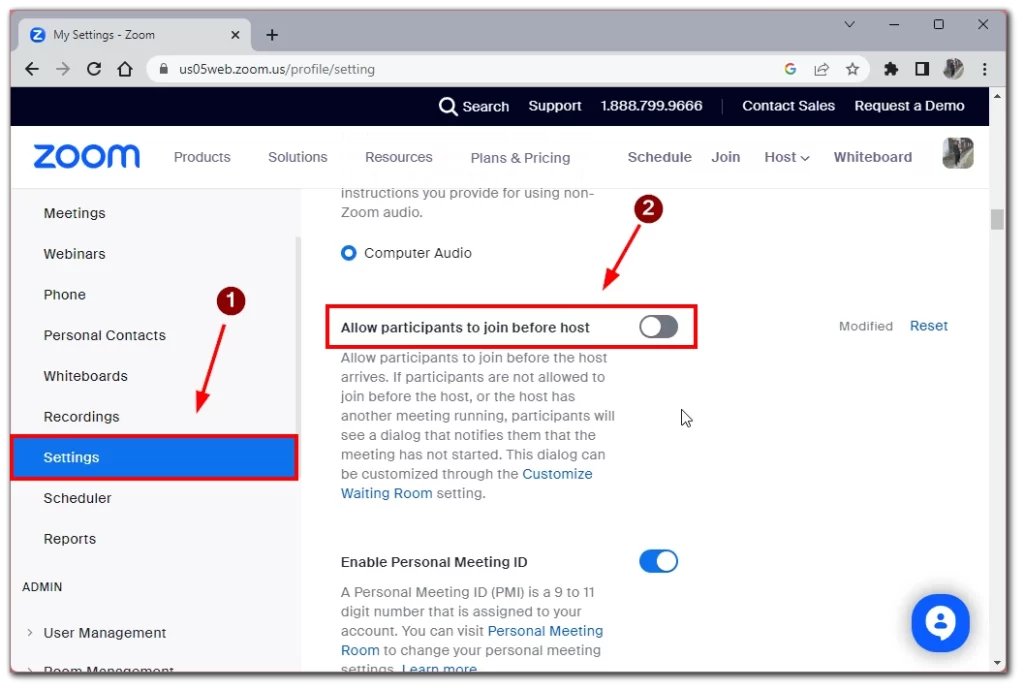
- Můžete také nastavit časový limit pro připojení před hostitelem pomocí možnosti Účastníci se mohou připojit () minut před časem zahájení.

Povolení pro určitou skupinu
Pokud chcete tuto možnost povolit pro určitou skupinu, musíte se přihlásit na webový portál Zoom jako správce s oprávněním upravovat skupiny uživatelů a postupovat podle následujících kroků:
- V navigační nabídce klikněte na možnost Správa uživatelů a poté na možnost Skupiny.
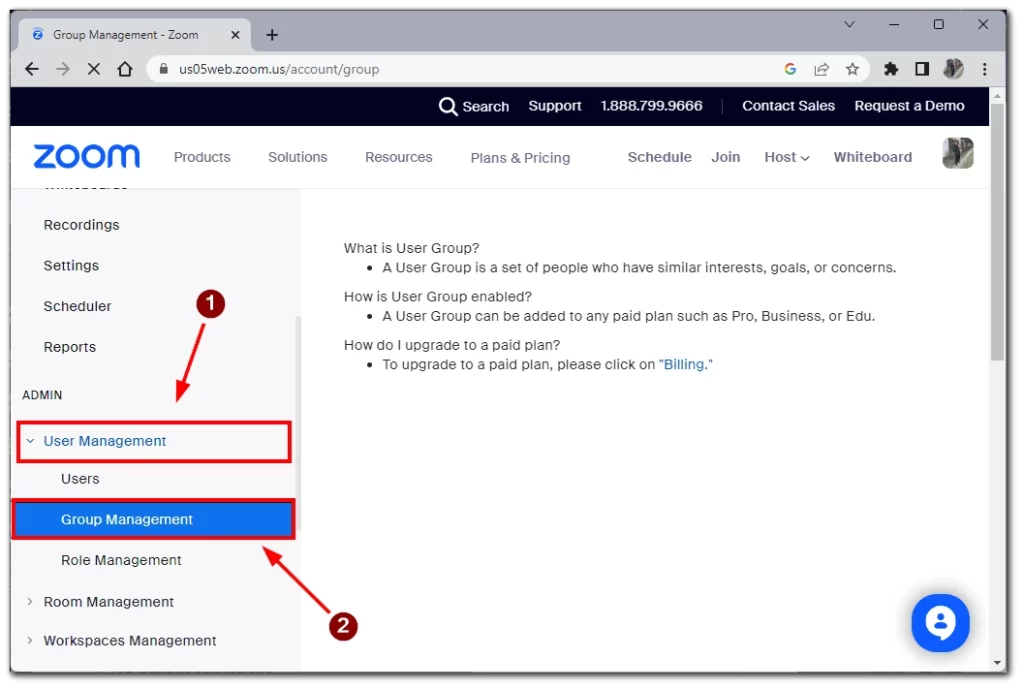
- Klikněte na název skupiny, poté klikněte na kartu Schůzka a zkontrolujte, zda je povolena možnost „Připojit se před hostitelem“. Pokud je vypnutá, zapněte ji a volbou „Zapnout“ změnu potvrďte.
- Pokud chcete toto nastavení nastavit jako povinné pro všechny uživatele v této skupině, klikněte na ikonu zámku a poté kliknutím na tlačítko „Zamknout“ nastavení potvrďte.
Povolení konkrétního uživatele
Pokud jste individuální uživatel, můžete tuto možnost povolit pro své vlastní schůzky přihlášením na webový portál Zoom a provedením následujících kroků:
- V navigační nabídce klikněte na položku Nastavení.
- Zkontrolujte, zda je na kartě Schůzka povolena možnost Povolit účastníkům připojit se před hostitelem. Pokud je vypnutá, zapněte ji a volbou „Zapnout“ změnu potvrďte.
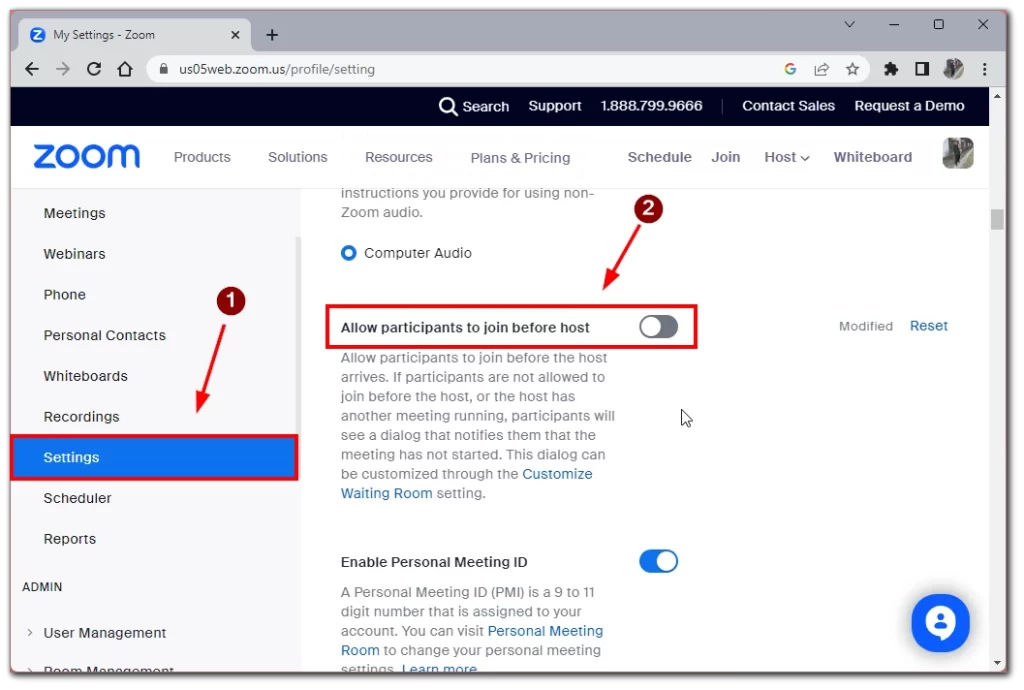
- Chcete-li nastavit vlastní časové omezení Připojit se před začátkem hostitele, zaškrtněte možnost „Účastníci se mohou připojit () minut před začátkem“.
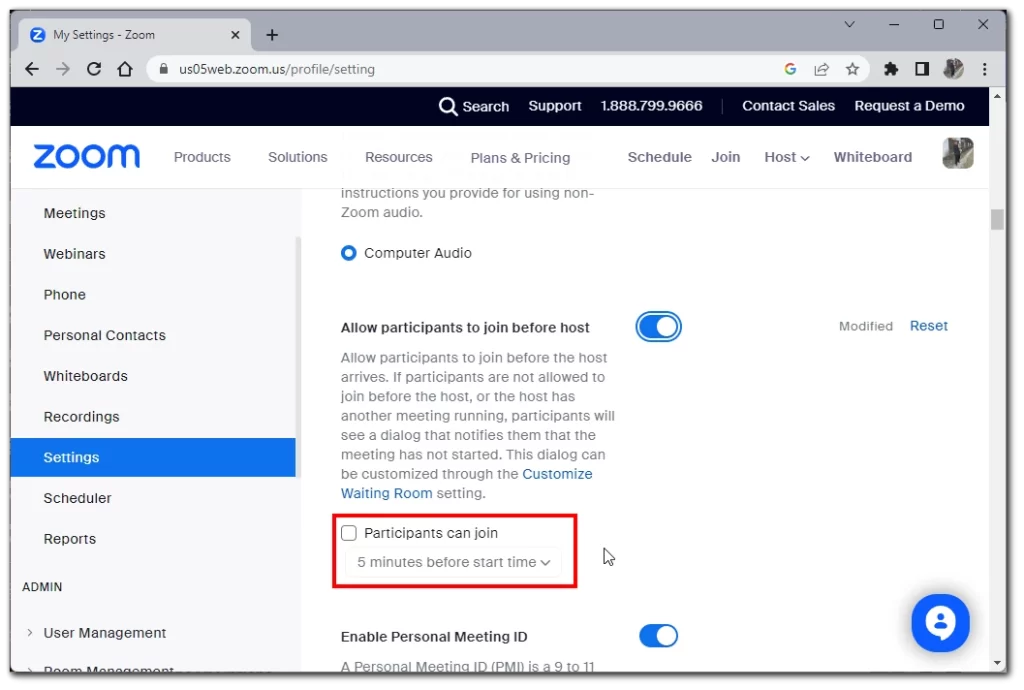
Upozorňujeme, že pokud je možnost „Povolit účastníkům připojit se před hostitelem“ šedá, byla uzamčena na úrovni skupiny nebo účtu a pro změnu tohoto nastavení se musíte obrátit na správce služby Zoom.
Jak umožnit účastníkům připojit se k jednotlivým schůzkám bez hostitele
Pomocí nastavení schůzek v plánu můžete také umožnit účastníkům připojit se k jednotlivým schůzkám. To můžete provést na všech dostupných platformách a pokyny se budou mírně lišit. Chcete-li to provést, musíte:
Windows/MacOS/Linux
- Prvním krokem je přihlášení do desktopového klienta Zoom.
- Poté klikněte na kartu Domů a výběrem možnosti Plánovat otevřete okno plánovače.
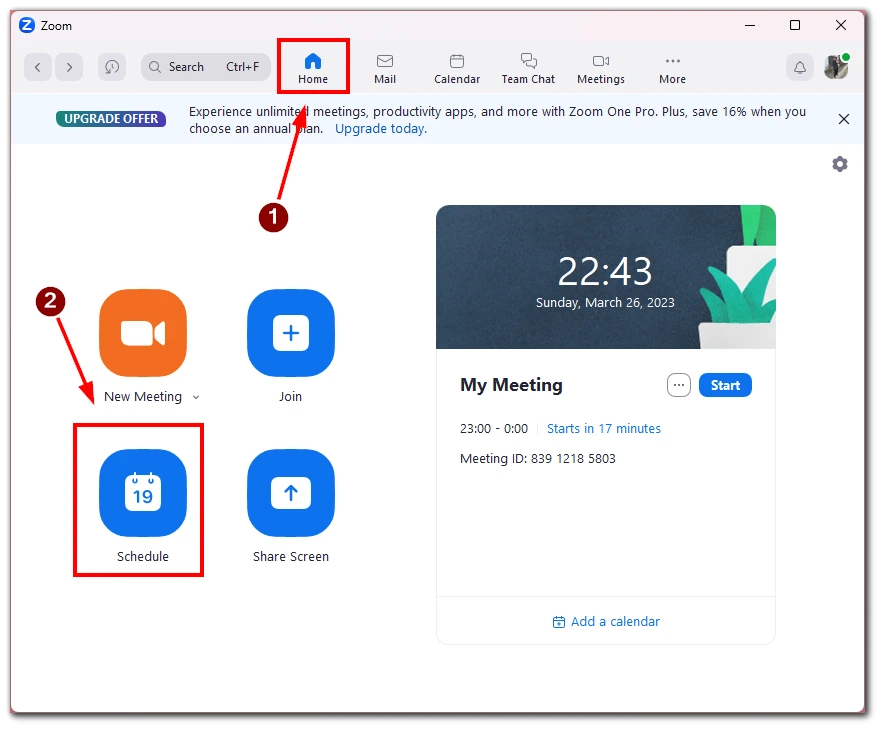
- Klikněte na tlačítko Rozšířené možnosti a zaškrtněte políčko „Povolit účastníkům připojit se kdykoli“. Nakonec klikněte na Uložit a uložte nastavení.
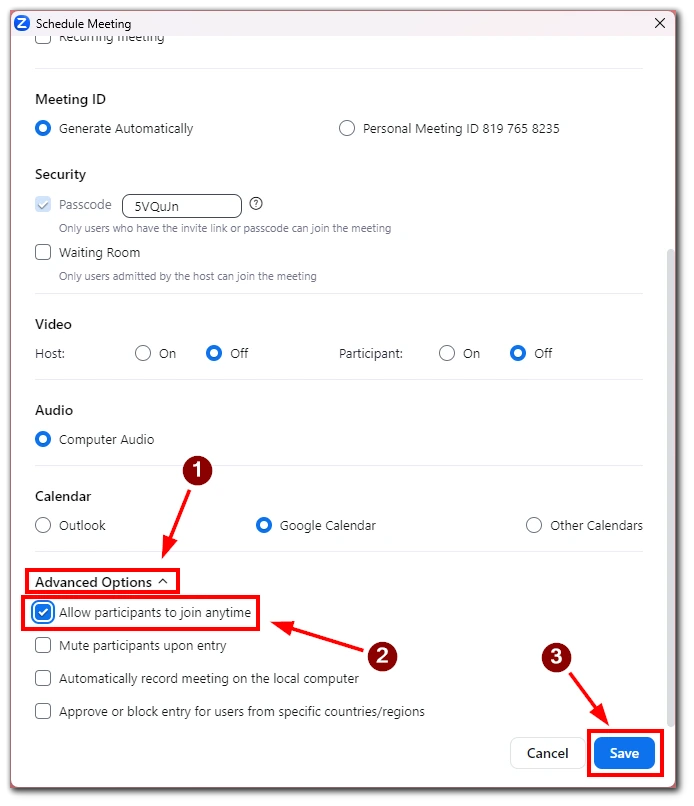
Web
- Pokud dáváte přednost webovému portálu Zoom, přihlaste se ke svému účtu a klikněte na položku „Schůzky“.
- Vyberte schůzku, ke které se chcete připojit před hostováním nebo plánováním nové schůzky, a klikněte na tlačítko Upravit.
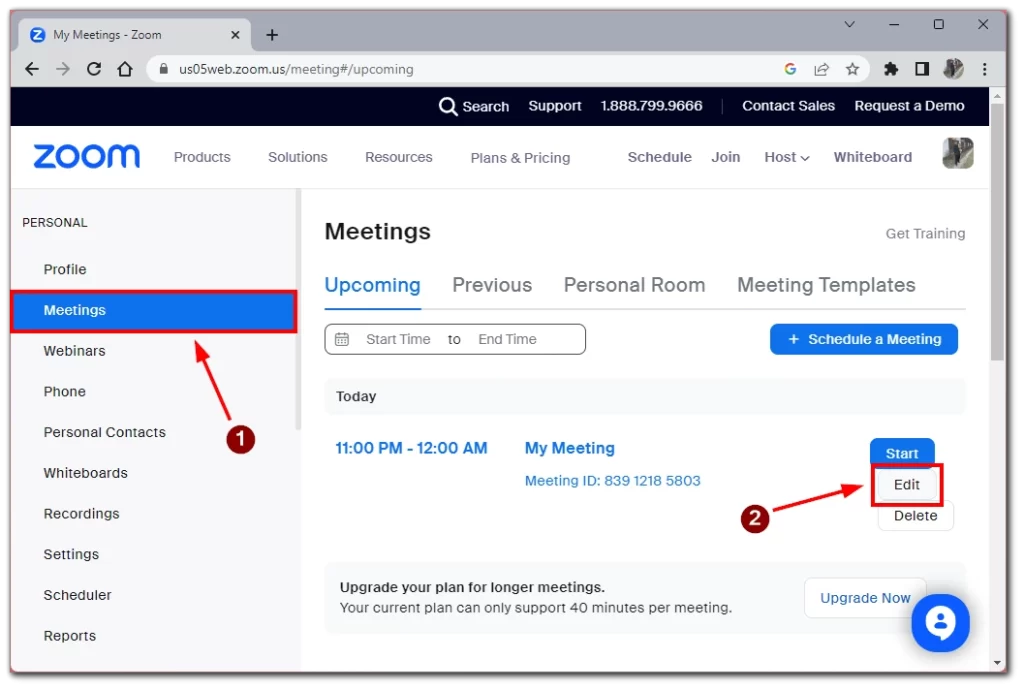
- V části Možnosti schůzky zaškrtněte políčko Povolit účastníkům připojit se před začátkem schůzky a vyberte časový limit, který chcete nastavit. Kliknutím na Uložit změny aplikujte.
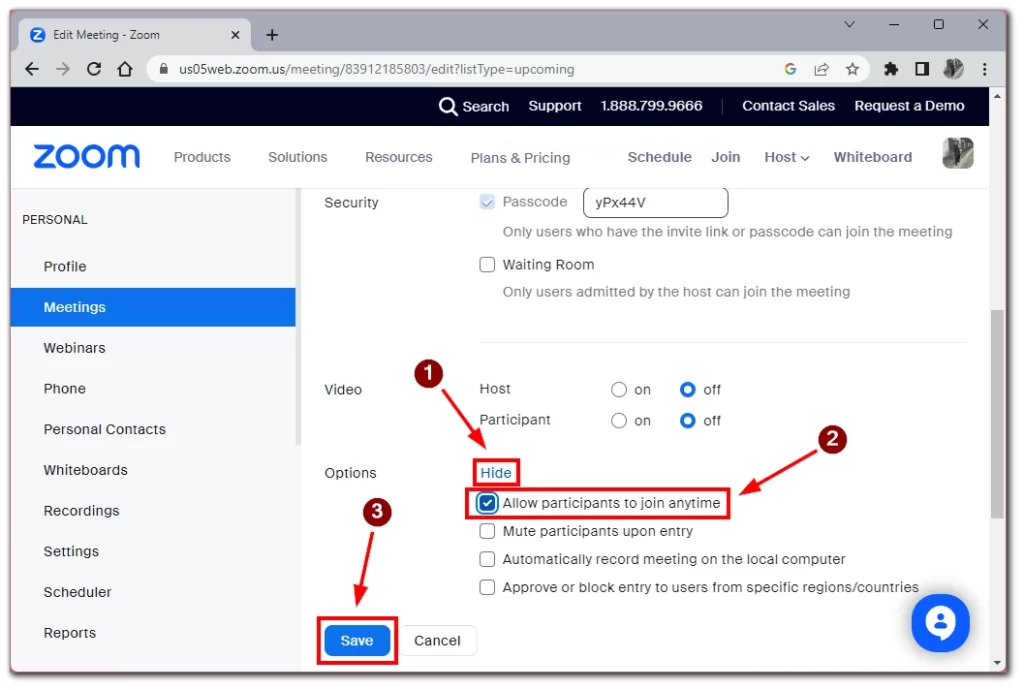
Android/iOS
- Pokud používáte mobilní aplikaci Zoom v zařízení se systémem Android, klepněte na kartu Schůzky a vyberte možnost Plán.
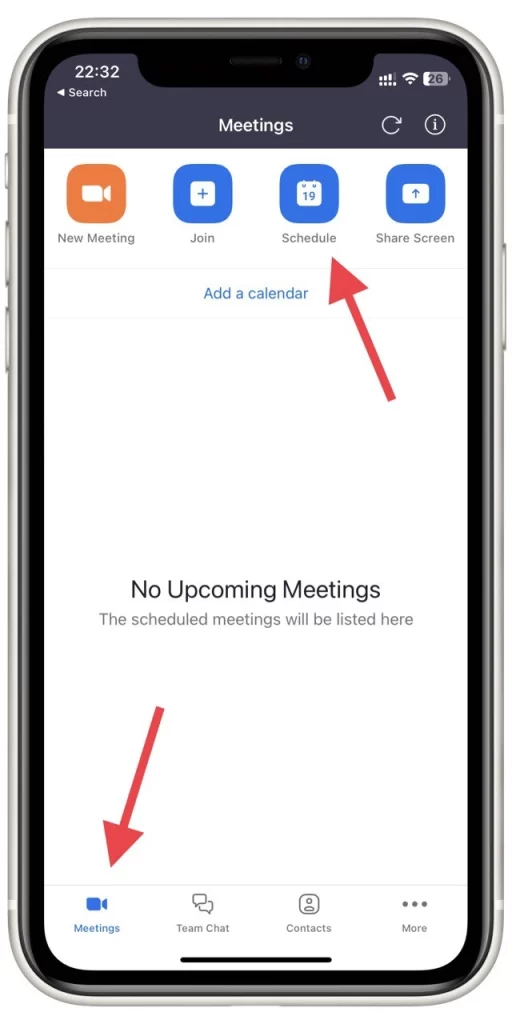
- Klepněte na možnost Rozšířené možnosti a přepněte možnost Povolit účastníkům připojit se před hostitelem na hodnotu zapnuto.
- Plánování schůzky dokončíte kliknutím na tlačítko Uložit.
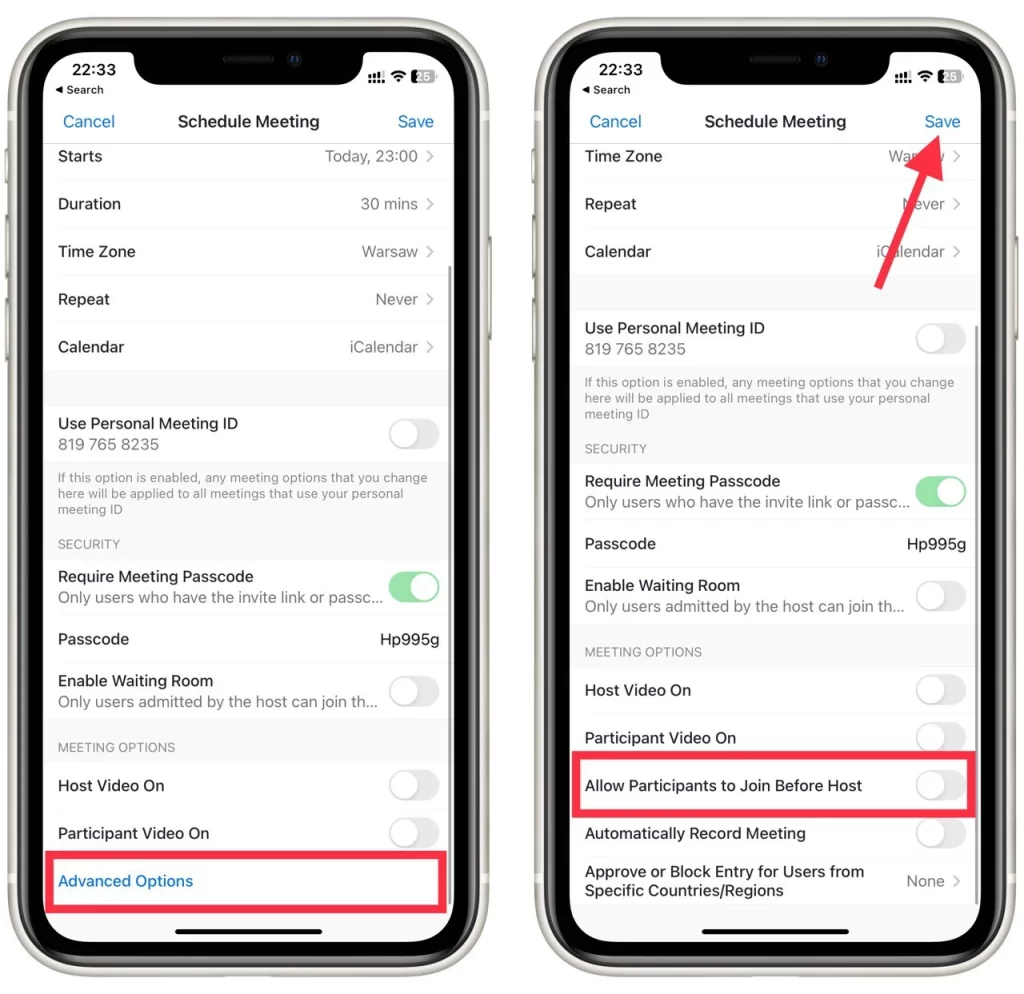
Poznámka:
- Pokud se hostitel ke schůzce nepřipojí nebo není při připojení přihlášen, nejsou k dispozici žádné ovládací prvky hostitele, jako je nahrávání, ztlumení/odpojení všech zvuků, uzamčení schůzky nebo odebrání účastníků.
- Vlastní připojení před omezením nelze použít s vaším PMI a nelze je použít při použití end-to-end šifrování.
- Pokud je v nastavení schůzky povolena funkce Čekárna, nebude funkce Připojit se před hostitelem pro vaše schůzky fungovat, pokud nemáte nastaveno, že čekárna může být určitým uživatelům obejita.
- Pokud chcete, aby se schůzka nahrávala bez účasti hostitele, musíte zapnout automatické nahrávání schůzky do cloudu.
Povolení připojení před hostitelem pro schůzky Zoom může pomoci zajistit, že schůzky začnou včas, i když hostitel není na začátku přítomen. Podle výše uvedených kroků můžete tuto funkci snadno povolit na preferovaném zařízení nebo platformě.